Netflix에 오류 코드 UI-800-3이 표시됩니까? 당신의 대답이 '예'라면, 당신은 올바른 위치에 있습니다.
Netflix는 인기 있는 스트리밍 서비스이지만 이 플랫폼에서 문제가 발생하는 것은 흔한 일입니다.
현재 많은 Netflix 사용자에게 “Netflix에 오류가 발생했습니다.”라는 오류 메시지가 표시되는 것으로 나타났습니다. 재시도 중엑스초. 코드: UI-800-3.”
이는 사용자가 좋아하는 프로그램과 영화를 시청할 수 없게 하기 때문에 실망스러운 오류입니다.
동일한 오류 메시지가 나타나면 걱정하지 마세요. 저희가 도와드리겠습니다.
이 가이드에서는 Netflix에서 오류 코드 UI-800-3이 발생하는 문제를 해결하는 방법을 알아봅니다.
더 이상 고민하지 말고 시작해 보겠습니다.
Netflix를 수정하는 방법에 오류 코드 UI-800-3이 발생했습니까?
Netflix에 오류 코드 UI-800-3이 발생했습니다. 이는 스트리밍 장치 및 Netflix 앱에 문제가 있음을 나타냅니다.
오류 코드 UI-800-3이 표시되는 경우 아래 방법을 사용하여 수정할 수 있습니다.
앱과 장치를 다시 시작하세요
경우에 따라 간단히 다시 시작하면 문제가 해결되므로 복잡한 문제 해결 방법을 따를 필요가 없습니다.
따라서 Netflix 앱과 스트리밍 장치를 다시 시작하여 Netflix에 오류 코드 UI-800-3이 발생하는 문제 해결을 시작할 수 있습니다.
이렇게 하면 이 오류를 발생시키는 앱이나 장치에 있는 모든 사소한 버그가 해결됩니다.
장치를 다시 시작하면 스트리밍 장치가 완전히 종료되고 연결된 모든 케이블이 분리됩니다.
그런 다음 모든 케이블을 다시 연결하고 장치를 다시 시작하여 문제가 해결되었는지 확인하십시오.
Netflix에서 로그아웃
가끔 Netflix 계정에서 로그아웃했다가 다시 로그인하면 이와 같은 오류가 해결되는 경우가 있습니다.
이렇게 하면 계정이 새로 고쳐지고 사소한 버그와 결함도 모두 해결됩니다.
Netflix 앱을 다시 시작하고 스트리밍 디바이스를 다시 시작해도 오류가 해결되지 않으면 로그아웃했다가 Netflix 계정에 다시 로그인하는 것이 좋습니다.
앱 캐시 지우기
앱에 저장된 캐시 파일이 손상되어 오류 코드 UI-800-3이 표시될 수도 있습니다.
이 경우 Netflix 앱 캐시 파일을 지우면 문제가 해결됩니다.
다른 장치에서 캐시 파일을 지우는 단계는 다음과 같습니다.
안드로이드의 경우:
- 먼저, 설정 앱.
- 아래로 스크롤하여 선택하세요. 앱 > 앱 관리.
- 여기서 선택 넷플릭스 설치된 앱 목록에서
- 이동 저장.
- 탭하세요 캐시 지우기.

- 그게 다야.
iOS의 경우:
- 열기 설정 앱.
- 이동 일반 > iPhone 저장 공간.
- 선택하다 넷플릭스 설치된 앱 목록에서
- 이제 앱 오프로드.

- 그런 다음 앱을 다시 설치하세요.
Netflix 앱 재설치
캐시 파일을 지워도 오류가 해결되지 않으면 Netflix 앱을 제거하고 다시 설치하는 것이 좋습니다.
그렇게 하려면 Google PlayStore 또는 App Store로 이동하여 다음을 검색하세요. 넷플릭스 앱.
앱을 찾으면 다음을 탭하세요. 제거 기기에서 앱을 삭제하려면
그 후 잠시 기다렸다가 탭하세요. 설치하다 Netflix 앱을 다시 설치하려면
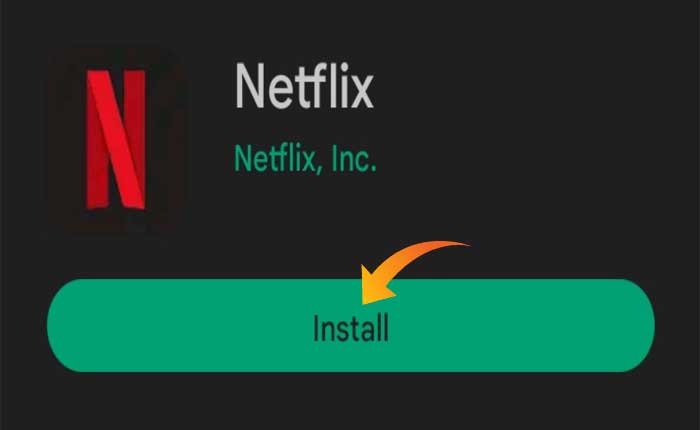
계정에 로그인하여 오류가 지속되는지 확인하세요.
WIFI 라우터 재부팅
특히 인터넷 연결 상태가 좋지 않아 온라인으로 스트리밍할 때 사용자에게 문제가 발생하는 경우가 있습니다.
이 경우 인터넷 연결과 관련된 모든 문제가 해결되므로 WIFI 라우터를 재부팅하는 것을 고려해야 합니다.
이렇게 하려면 라우터를 끄고 모든 케이블을 분리하세요. 몇 분 동안 그대로 두고 모든 케이블을 올바르게 연결하십시오.
라우터를 켜고 재부팅될 때까지 기다립니다. 이제 장치를 연결하고 오류가 수정되었는지 확인하십시오.
연락처 지원
이러한 방법 중 어느 것도 효과가 없다면 Netflix 지원에 문의하여 추가 지원을 받으세요.
Netflix에서 오류 코드 UI-800-3이 발생하는 문제를 해결하는 방법에 대해 알아야 할 전부입니다.

